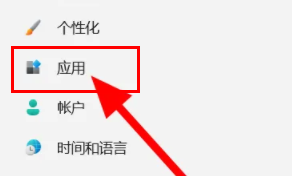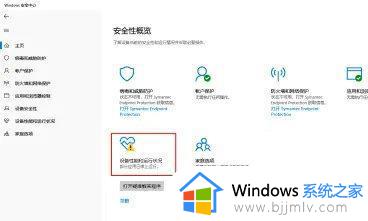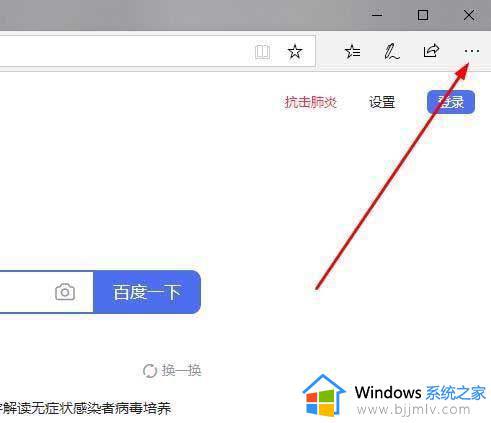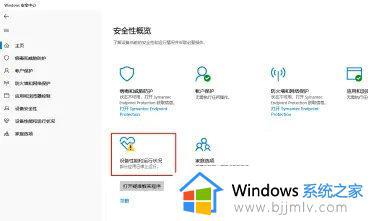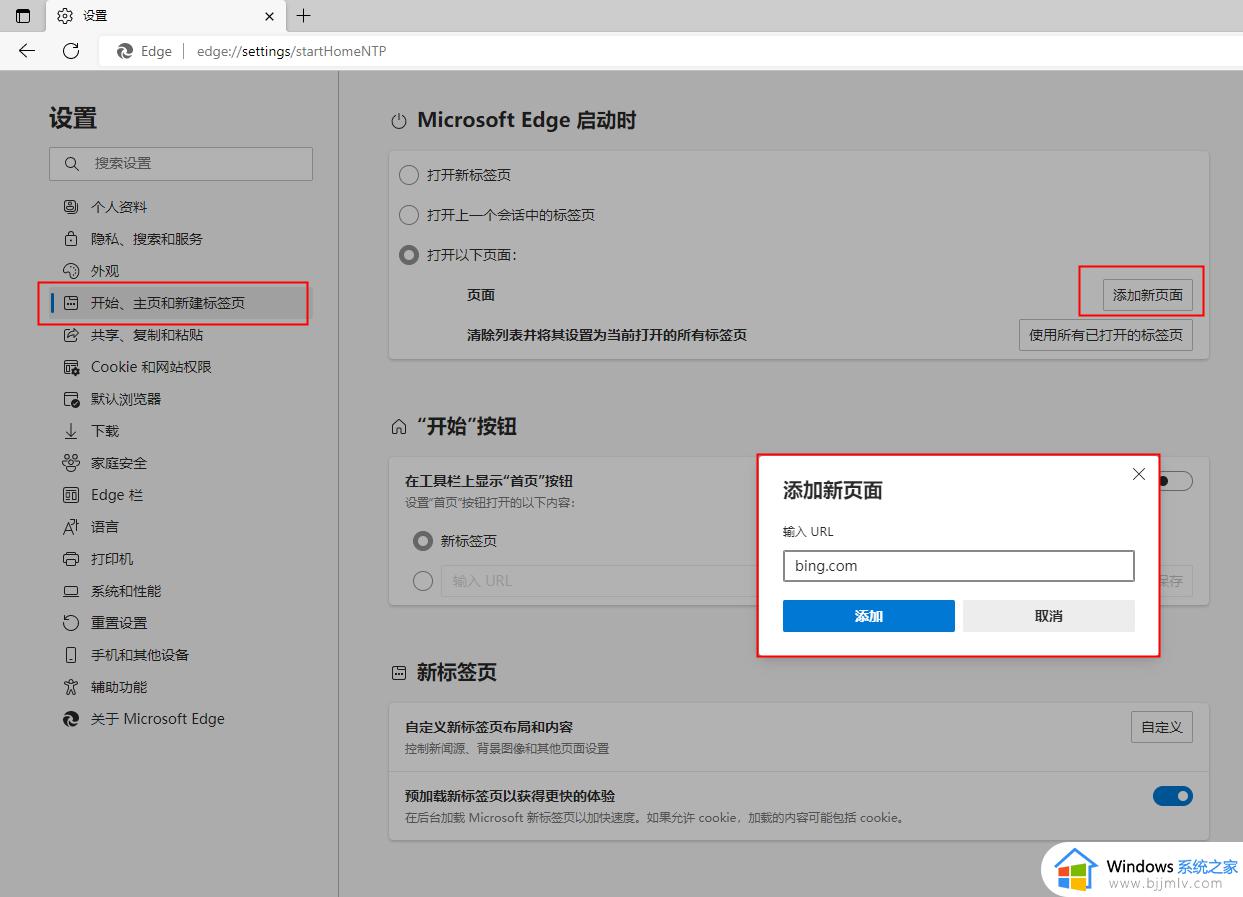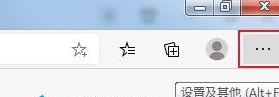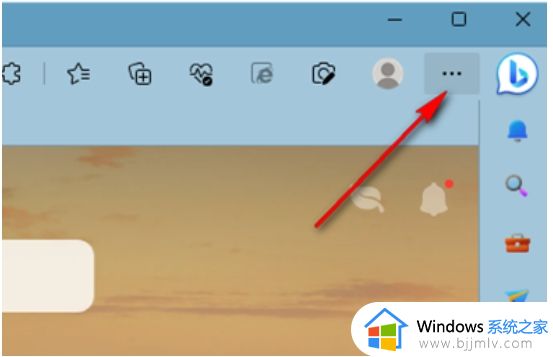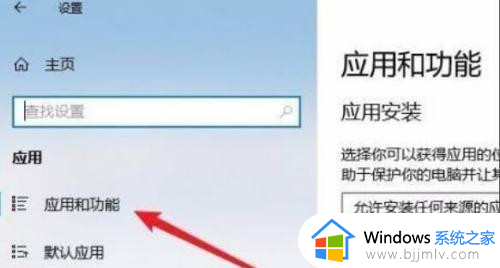win11edge浏览器无响应怎么办 win11edge浏览器没反应不能用如何解决
更新时间:2023-03-12 11:16:00作者:qiaoyun
最近有不少win11系统用户到本站询问这样的一个状况,就是在打开edge浏览器的时候,发现总是会出现无响应的情况,导致不能正常使用,让用户们很是困扰,该怎么办才好呢,针对这个问题,接下来就跟着小编来学习一下win11edge浏览器没反应不能用的详细解决方法。
方法如下:
1、点击windows11左下角开始,打开“设置”。
2、进入windows设置后,点击“应用”。
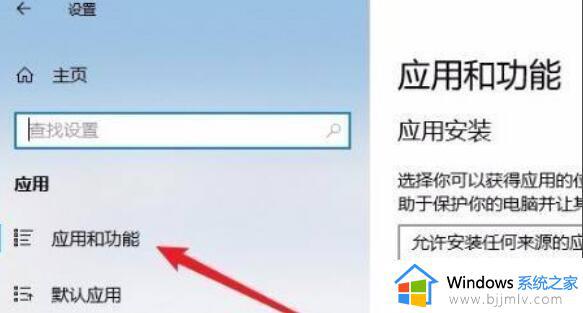
3、随后点击左侧任务栏中的“应用和功能”。
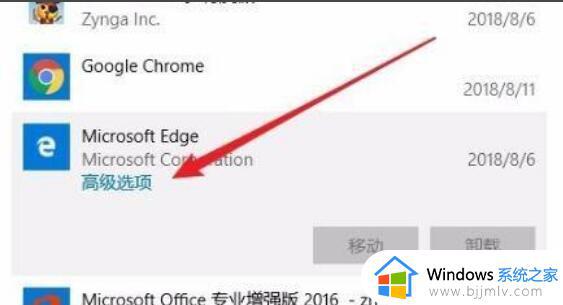
4、在打开列表中找到浏览器点击“高级选项”。
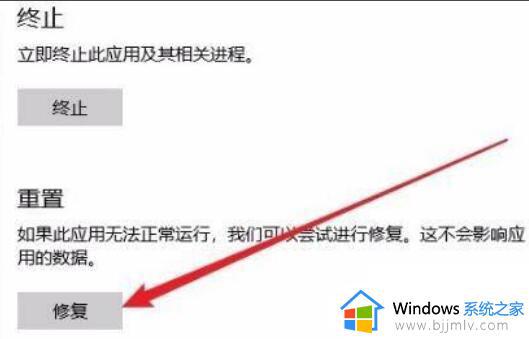
5、此时进入浏览器的设置页面,点击“修复”。
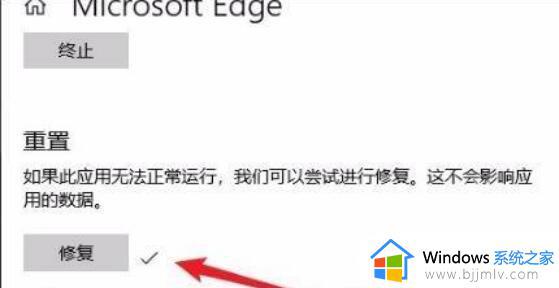
6、修复成功后会出现一个勾。
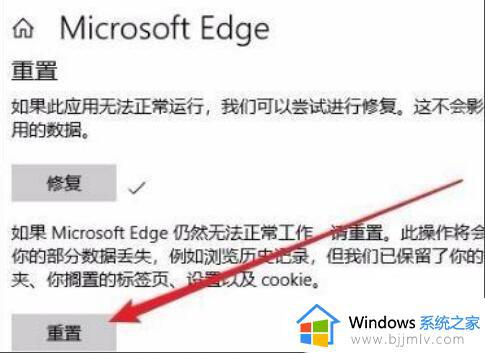
如果还是不行的话就点击“重置”即可。
以上给大家介绍的就是win11edge浏览器无响应的详细解决方法,碰到这种问题的小伙伴们可以尝试上述方法步骤来进行解决吧。